

利用WFM7100的CaptureVu功能加快设备开发和调试
测量仪表
描述
墨菲定律告诉我们“有可能出错的事,就一定会出错”。在视频设备的测试或生产过程中,出问题的时候往往是我们最不想出问题和最不方便解决的时候。其中,数字域的视频问题经常是随机发生,因而最难判断和隔离。所以,在解决此类问题时,能够检测视频信号中错误状态的视频监控和测量设备就显得必不可少。具备CaptureVu功能的泰克公司最新波形监视仪就能在视频信号出错时,捕捉一个完整的视频帧,并将其保存到仪器内部的存储器中。
用户可以通过菜单选项手动捕捉视频数据,也可以让仪器在发现表1所列的任何一种视频错误时,自动捕捉一个视频帧。表1中的触发条件涵盖了SDI信号格式或视频信号电平中的一系列错误。
用户可以使用“触发类型(Trigger Type)”菜单在仪器所支持的触发类型中任意选择。配置好触发菜单后,就可以将仪器设置为运行模式,等待第一次出现任何与用户所选触发模式相匹配的错误。在发现错误后,波形监视仪会将包含该错误的视频帧捕捉下来,并存储在仪器的内部存储器中。
参考样本的捕捉
波形监视仪可以在波形窗口、矢量窗口、色域窗口或图像窗口显示捕捉到的数据。在波形窗口(矢量窗口、色窗口和图像窗口),捕捉到的信号以黄色迹线显示。用户可以单独观察捕捉到的信号迹线,也可将其与当前视频信号的迹线进行比较。这与大家熟知的截屏所用的“冻结”模式类似,所不同的是,采用截屏方式“冻结”迹线或图像后,仪器无法同时创建一个与捕捉到的屏幕图像不同的新显示窗口。
采用CaptureVu技术存储下来的是一个完整的视频帧,因此仪器可以根据捕捉到的数据重建任何一种它本身支持的显示图像。例如,假设仪器捕捉到的是包含一个RGB色域错误的视频帧,而最初仪器是在配置为YPbPr显示模式的波形窗口下显示捕捉到的数据。为了看清包含色域错误的信号成分,用户可能想在配置为YRGB显示模式的显示窗口下查看该数据。这时,只需简单地将波形显示模式改为YRGB显示,仪器就能自动创建一个新的波形显示窗口,以YRGB模式显示捕捉到的数据。用户可以将其与另一个窗口显示的YRGB模式下的当前信号进行比较。此外,用户还可选择利用泰克的Diamond显示来分析捕捉到的信号中的色域错误。此时,仪器又会为捕捉到的数据创建一种全新的显示。
图1 利用WFM7100的CaptureVu功能捕捉存在RGB色域错误的图像。
用户还可采用仪器面板上的USB接口将捕捉到的视频帧数据存储到USB记忆棒中。之后,也可从USB记忆棒中将数据导回本仪器或其他仪器中。例如,工程师在现场捕捉到一帧包含错误的视频数据后,可以将数据带回测试中心与同事们共同研究,而测试中心的工程师则可以在另一台波形监视仪上恢复该数据,并从中查找问题。
视频格式错误,手动捕捉,“黄金参考”校准
再举个例子,假设工作人员要为下次生产校准相机。通常相机校准是利用一套相机测试图表并在波形监视仪上测量拍摄得到的信号实现的。如果采用了带CaptureVu功能的泰克监视仪,那么在一台相机完成校准之后,操作员就可以利用CaptureVu手动捕捉一组视频信号,然后将保存下的数据作为“黄金参考”。其他相机的校准就可以通过比照其拍摄信号的显示与之前保存下来的参考相机拍摄信号的显示来实现。由于CaptureVu是利用原始视频数据来创建显示图像,因此操作员可以通过各种波形显示、矢量显示、色域显示和图像显示来比较被校准相机与参考相机的输出。而且,通过向USB记忆棒中保存数据,操作员还可以比较不同时刻相机的校准情况,检查在使用时间增加后或摄影棚内条件变化后,相机性能是否出现劣化。
在视频设备的设计和调试中,工程师可以利用这种捕捉功能诊断视频格式中的错误。通常,这些错误类型都是间歇性出现的,而且可能很难将其从视频信号中分离出来。但有了CaptureVu,工程师只需配置好波形监视仪,利用仪器监视视频信号,捕捉包含错误的视频帧。仪器检测并捕捉到一个错误帧之后,会在错误日志中记录捕捉时间。如此一来,工程师通过查看错误日志就能确定,当视频信号通路中的某些设备或其他系统发生改变,从而导致视频信号源出现了变动时,这些错误是否以某个固定的时间间隔出现。

CaptureVu捕捉到的完整视频帧中既包含有效图像数据也包含辅助数据,并且这些数据以一种专有格式存储至USB记忆棒中。泰克已为此开发了一套实用程序,可按以下多种方式读取和格式化捕捉到的数据:
• 简单的CSV文件,其中包含捕捉到的数据中的原始Cb,Y,Cr,Y*样本。该文件不能直接导出至电子表格软件,但用户自行开发的应用程序可将其用作原始文本文件输入。
• 针对Excel优化的CSV文件,可导出至Excel,包含单独的样本和行序号。
• 泰克TG700测试信号发生器可使用的 *.PIC文件。以这种格式存储的数据可以直接作为一帧完整的图像发送到TG700中去。文件中只包含TG700需要的有效图像数据,辅助数据和空白数据由TG700模块自行插入。该实用程序可从泰克网站上下载。
当采用Excel电子表格格式时,数据按照Cb, Y, Cr, Y*的顺序出现。每个16进制数值之前都有一个“x”前缀,而且在电子表格顶部会出现一个如表2所示的表头。
表头提供的信息包括被捕获数据出现的时间、捕获数据中存在的触发错误类型以及视频信号格式。在表2所示的例子中,信号是一个包含1920x1080有效图像面积的1080i59.94信号。
在电子表格程序中,工程师可以采用各种手段对数据进行分类和搜索,也可以开发Visual Basic程序,通过多种方式进行数据搜索和格式化。例如,它们可以在所有数据中查找有效视频的起始点和结束点(序号为x3FF, x000, x000)。类似的,工程师还可以通过查找数据图案为x000, x3FF, x3FF的数据,或者查找相应视频标准所规定的数据标志(DID)对辅助数据进行分类。利用这些工具,工程师就能确定某个特定的视频设备所输出的辅助数据序列中是否包含由设备代码或操作差错导致的错误。
观察假影噪声,测试信号
通常,工程师通过测量一个测试信号经过被测器件(DUT)后得到的输出信号来测试被测器件。而有了CaptureVu后,就可以在波形监视仪中先捕捉一个测试信号的视频帧,然后将其与测试信号通过DUT之后的现场输出进行比较,以寻找二者的差异。通过被测器件之前和之后的测试信号均可在被捕捉后存入USB存储器,因此,工程师们还可以利用多种手段对这两个文件进行比较,以寻找测试信号和被测器件输出信号的差异。
在视频设备的设计阶段,工程师可能会发现设备对某种特殊的视频序列或者某种类型的图像处理起来比较困难。此时,他们就可以利用CaptureVu捕捉一帧此类视频信号,并将其存储至USB存储器,然后将存储下来的文件(*.cap文件)转换为可下载至Tektronix TG700的图像(*.pic文件)。通过配置测试信号发生器,还可让这帧图像水平或垂直移动,从而产生运动的测试图像,以方便工程师观察设备产品的任何假影噪声。由于此时测试信号是由捕捉到的视频帧转换来的,因此工程师仍可让这一已知的视频数据源通过DUT,以比较DUT输出信号和原始测试信号的差异。
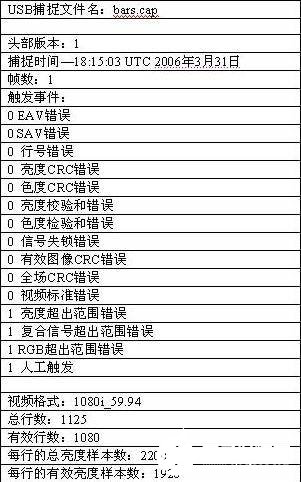
由于CaptureVu具备视频数据捕捉功能,允许工程师对各种视频信号进行快速比较,因此可以降低视频设备开发、安装和维护所需的时间和精力。而其在多个波形显示窗口重建视频数据的能力又为工程师们提供了比简单的波形图像冻结更丰富的处理手段,同时也让用户能够更方便地确定视频信号中的各种问题。总而言之,CaptureVu的优点就是能让工程师用简单的技术手段快速找到视频信号中的错误,从而帮助他们确定和隔离其设备或视频信号通路中存在的问题。
责任编辑:gt
-
[XILINX] 正点原子ZYNQ7035/7045/7100开发板发布、ZYNQ 7000系列、双核ARM、PCIe2.0、SFPX2!2024-09-02 9630
-
OC7100B-规格书2024-07-31 432
-
MZ7100/045FC 开发平台硬件手册2024-02-26 848
-
IDEA的调试功能2023-12-06 1265
-
如何通过视频帧加快视频设备开发和调试速度?2021-06-03 1138
-
利用Lduino平台加快线性技术IC的固件开发速度2021-05-08 510
-
MXPVT-VBS7100的性能评测2019-05-31 44712
-
WFM7120波形监视器 WFM7120 拥有高精度的测量和业内众多的领先功能2018-12-28 1122
-
【庆科MXPVT-VBS7100语音开发板试用体验】+开箱评测2018-12-20 4133
-
WFM7100 WFM7100 高清分析仪泰克-Tektronix WFM7100 HD功能的波形监视器2018-12-07 1114
-
如何利用跨设备开发设备2018-11-15 3177
-
庆科MXPVT-VBS7100语音开发板2018-10-18 2378
-
通过视频帧加快视频设备开发和调试速度2018-10-12 466
全部0条评论

快来发表一下你的评论吧 !

